Update 01.10.2017 Den neuesten Fire-TV findet ihr hier
Update 17.08.2015 Kodi 15.1 Isengard veröffentlicht, Blog-Beitrag erweitert
 Wer zu den Glücklichen zählt, die gestern die Amazon Fire TV Box geliefert bekommen haben (-> Blog-Beitrag Amazon Fire TV), können sich in diesem Blog-Beitrag auf eine schnelle Installation von XBMC bzw. Kodi freuen.
Wer zu den Glücklichen zählt, die gestern die Amazon Fire TV Box geliefert bekommen haben (-> Blog-Beitrag Amazon Fire TV), können sich in diesem Blog-Beitrag auf eine schnelle Installation von XBMC bzw. Kodi freuen.
Amazon Fire TV ist ein Streaming-Client, mit dem ihr Filme, Serien usw. von amazon Prime streamen könnt und das in einer prima Auflösung. Darüberhinaus gibt aus der Konserve ARD / ZDF – Mediathek, Spiegel TV, BILD, Servus TV und viele mehr. Und auch ab Oktober Netflix.
Ebenfalls gibt es einfache Games, wie zum Beispiel: Sonic The Hedgehog 4 Episode II oder Riptide GP2
einfach zum Download. Viele andere Spiele sind schon dabei. Gespielt wird mit der Fernbedienung oder mit einem Amazon Gameontroller: Amazon Fire-Gamecontroller
Mit Kodi (ehemals XBMC) – also nicht unser Supermarkt nebenan 🙂 – könnt ihr eigene Inhalte (Video, Musik, Bilder) von Eurer NAS abspielen und auch hier bieten sich unheimlich viele Plugins zum Abspielen von Mediatheken an. Bspw. DMAX, CNet, MySpass, MyVideo usw.
Also alles ein unheimlich interessantes Thema. Amazon Fire TV gibt es für 99 Euro über Amazon, Das neue Amazon Fire TV mit 4K Ultra HD
Doch nun zurück zum Thema: Installation von XBMC (Kodi) auf Amazon Fire TV.
Kochrezept:
- IP der Amazon Fire TV-Box herausbekommen (Einstellungen -> System -> Info -> Netzwerk)
- Unter Einstellungen->System -> Entwickleroptionen ADB-Debugging einschalten
- Dieses Programm Amazon Fire TV Utility App auf c:\FTV (!! und nur in diesem Pfad auspacken)
- XBMC (Kodi) APK- herunterladen, ich habe die SPMC 12.4.2 Launcher Edition *Thank to mastafunk* genommen.
- Im Amazon Fire TV Tool die IP von der Amazon Fire TV-Box eintragen unter File > Settings
- XBMC-APK-Datei hochladen Select File -> Sideload, Es öffnet sich ein DOS Fenster und die Amazon Fire TV Utilty App nimmt Kontakt mit der Fire TV auf und schubst die XBMC-Datei hoch. Bitte 1 min warten, dauert etwas. Aber alles kein Hexenwerk.
Installation auf dem Mac
- adbFire herunterladen
- aktuelle Version von Kodi herunterladen, Android APK – ARM Version nehmen
- Mit Setup-Device die IP der FireTV Box eintragen
- Mit Install-APK die heruntergeladene APK-Datei zur Fire-TV-Box hochbeamen (dauert ungefähr 5 Minuten, unten den Fortschritts-Balken beobachten.
- Fertig!
Fertig!
Ihr findet dann die App unter Einstellungen -> Anwendungen -> Alle installierten Apps verwalten, dann XMBC starten und freuen.
Den ganzen Installationstext ausführlich in Prosa findet ihr hier.
Prime Instant Video Probe-Abo abschließen
Ich habe die SPMC-Version gestern abend ausführlich getestet und sie lief einwandfrei. Alles rasend schnell gegenüber mein XBMC auf meinem Raspberry Pi.
Das könnte Euch auch interessieren:
-
- Amazon Fire TV
kaufen
- AmazonBasics Hochgeschwindigkeits-HDMI-Kabel mit Ethernet (2,0 Meter)
, wird benötigt, weil kein Kabel dabei
- Amazon Fire TV

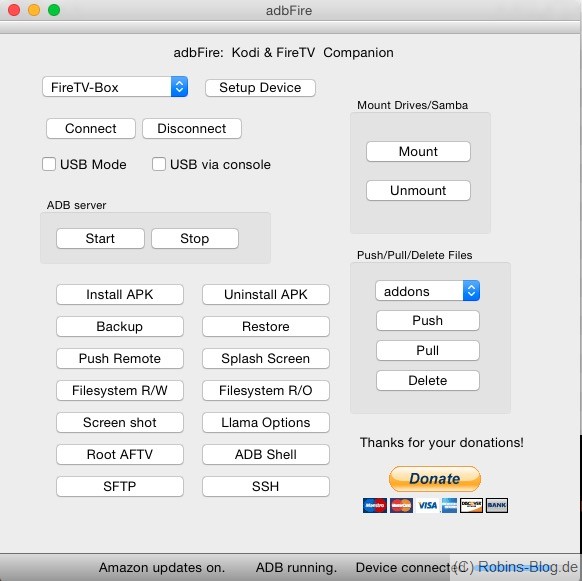






Pingback: Amazon: Zuwachs bei der Alexa Familie | Robins Blog – Technik und Multimedia
Pingback: Erfahrungsbericht und Kurz-Video: Amazon – Echo | Robins Blog – Technik und Multimedia
Hallo Claudio,
bei mir klappt er.
spmc-current-launcher-signed
Downloaded 186 times
File: spmc-current-launcher-signed.apk
Size: 52.53 MB
eine andere XBMC dürfte aber wohl auch klappen.
LG
/robin
Der Link zu „SPMC 12.4.2 Launcher Edition *Thank to mastafunk*“ auf xda-developers ist leider tot…
Hallo Frank,
ein Traum, nicht wahr? Ich bin ja XBMC auf dem Raspberry Pi (-> Erfahrungsbericht) gewöhnt, aber das ist ja schon mal eine Ansage.
Sind die Quellen denn alle in HD? Ich vermute, wir werden da kein Glück haben. Welche Mediathek hast du genommen? Aus dem Amazon Fire TV oder die vom XBMC?
LG
/robin
Hey, Danke!
Schön erklärt, hat prima geklappt!
Weißt Du, wie ich die Auflösung der Mediathek-Videos (ARD/ZDF) höher bekomme?
In der normalen Android-App ist das ja kein Problem, hier fehlt aber die Einstellung…
Viele Grüße,
Frank